
时间:2021-02-01 00:16:13 来源:www.win10xitong.com 作者:win10
我们在工作中都会经常使用电脑系统,但是有时候会出现一些问题,比如这个Win10如何更改输入法快捷键设置的情况,Win10如何更改输入法快捷键设置这样的不常见的问题,还真把一些大神给弄懵了。要是你同样也被Win10如何更改输入法快捷键设置的问题所困扰,解决这个问题的步骤如下:1、按下win+R打开运行,在弹出来的窗口里输入control,按回车或点击确定。跳到控制面板页面;2、控制面板页面点击查看方式旁边的下拉箭头,选择类别。然后点击时钟、语言设置,点击语言,进入语言设置界面就轻轻松松的搞定了。要是大伙儿还是很懵,那我们再来看看Win10如何更改输入法快捷键设置的详细解决技巧。
步骤如下:
1.按win R开始运行,在弹出窗口中输入control,按enter或单击ok。跳转到控制面板页面;
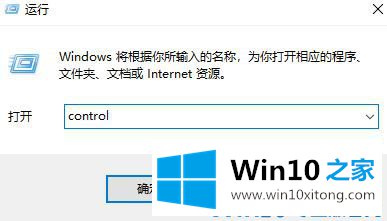
2.在控制面板页面上,单击查看模式旁边的下拉箭头并选择类别。然后点击时钟和语言设置,点击语言进入语言设置界面,如图:

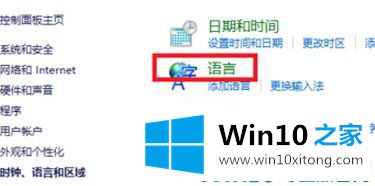
3.然后点击左边的【高级设置】;

4.在高级设置界面点击【更改语言栏热键】;
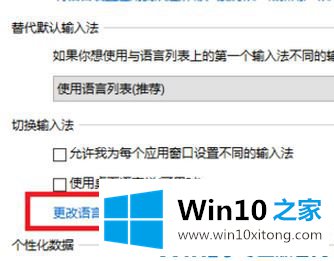
5.在新弹出的窗口中,可以看到默认的切换设置是Alt Shift。让我们选择上面的Ctrl Shift按钮,然后单击确定!
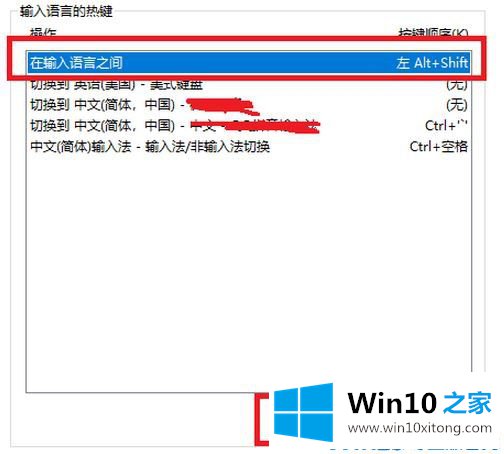
以上是Win10专业版边肖共享的win10系统输入法快捷键怎么改!
Win10如何更改输入法快捷键设置的详细解决技巧就是上面所说的全部内容,你学会了吗?如果还没有解决这个问题,欢迎留言给本站。